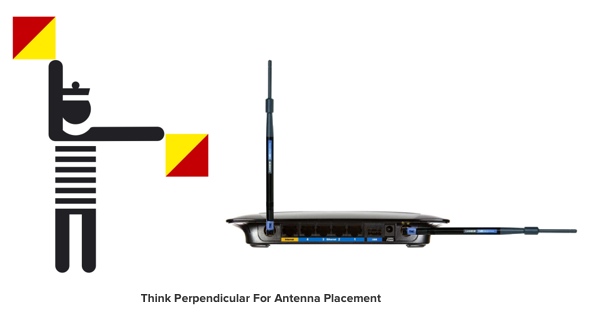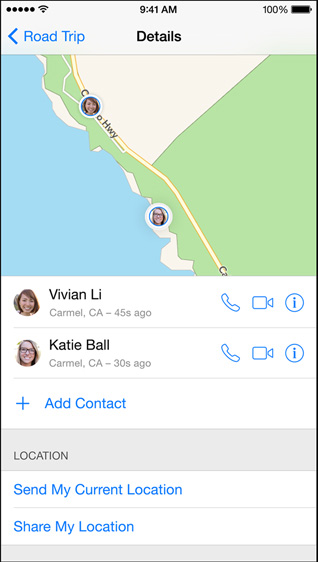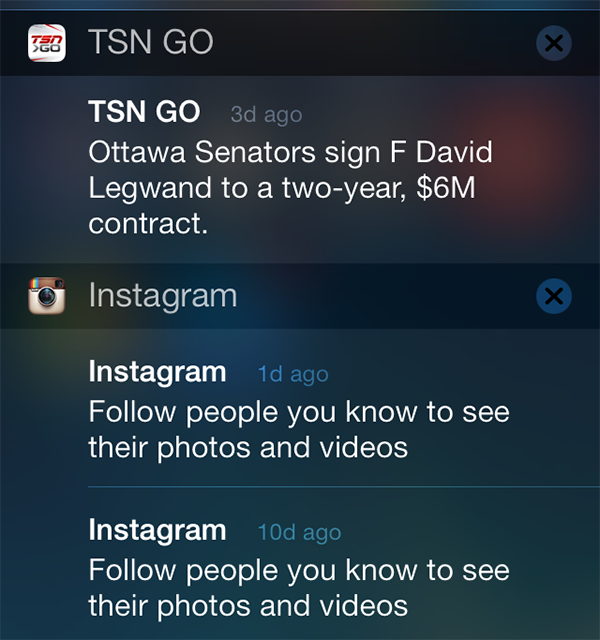Как быстро отправить фото-сообщение в приложении Сообщения iOS 8
Сделать фото и отправить его в приложении «Сообщения» в iOS 8 намного проще и быстрее.
В iOS 7 или более ранней версии, когда вы нажимаете кнопку камеры, вам будет предложено выбрать «Сделать фото или видео» или выбрать уже существующий. Нажатие на «Сделать фото или видео» запустит пользовательский интерфейс камеры, где вы сможете переключаться между Фото и видео режим. Затем вам нужно было нажать кнопку спуска затвора, чтобы сделать снимок, а затем нажать кнопку послать кнопку для отправки фото.
Apple сделала намного проще и быстрее делать и отправлять изображения в приложении «Сообщения» в iOS 8.
Как быстро отправить фото-сообщение в приложении Сообщения в iOS 8
- Запустите приложение “Сообщения” с главного экрана.
- Нажмите на значок нового сообщения в правом верхнем углу экрана.
- Нажмите на кнопку +, чтобы добавить контакт. Примечание: Вы также можете сделать это, когда разговариваете с кем-то.
- Нажмите и удерживайте Камера кнопка слева.

- Откроется совершенно новое круглое полупрозрачное меню.

- Проведите пальцем вверх, чтобы сделать снимок и отправить его.
Вот и все.
Как отправить самые свежие или существующие фотографии из Фотопленки
Apple упростила отправку недавно сделанных фотографий в iOS 8. Выполните следующие действия:
- Вместо того, чтобы нажимать и удерживать Камера кнопка. Просто нажмите на кнопку «Камера», и вам будет предложено выбрать «Сделать фото или видео» или «Фотогалерея».
- iOS 8 также дает вам доступ к недавно сделанным фотографиям и видео чуть выше этих параметров.

- Нажмите на фотографии, чтобы выбрать их из библиотеки фотографий или на вкладке недавно сделанных фотографий. Вы должны увидеть синюю стрелку в правом нижнем углу, которая подтверждает, что фотография выбрана.
- Нажмите на Отправить x фото возможность отправить фото / фотографии или нажать на Добавить комментарий вариант, если вы хотите добавить комментарий перед отправкой фотографии.
- Введите комментарий, а затем нажмите кнопку «Отправить», чтобы отправить сообщение с фотографией или фотографиями.
Примечания:
- Эта функция доступна только в iMessage, поэтому убедитесь, что она включена в приложении «Настройки» («Настройки»> «Сообщения» – iMessage).
- Вы можете использовать эту функцию в приложении «Сообщения» на своем iPhone, iPad и iPod touch, работающем на iOS 8.
Для привыкания к новому пользовательскому интерфейсу может потребоваться некоторое время, но он очень крут и намного быстрее. Дайте мне знать, как это происходит, в комментариях.
–>